Forståelse af 32-bit vs. 64-bit arkitektur på Android-enheder
Med fremskridt inden for hardwarearkitektur er både 32-bit og 64-bit processorer blevet udbredt i Android-enheder. Selvom teknologien ikke er ny, forbliver mange brugere uvidende om, hvordan processorarkitektur påvirker deres smartphones ydeevne. I bund og grund er en 64-bit processor bedre end en 32-bit modpart, fordi den kan behandle større mængder data samtidigt.
Dette rejser et væsentligt spørgsmål for Android-brugere: Hvordan kan jeg afgøre, om min enhed kører et 32-bit eller 64-bit operativsystem?
Sådan bestemmer du, om din telefon er 32-bit eller 64-bit
Det er afgørende at vide, om din Android-enhed understøtter 32-bit eller 64-bit applikationer, især når du installerer apps via side-loading. APK-filens kompatibilitet afhænger af den version af operativsystemet, der kører på din enhed. Her er en enkel vejledning, der hjælper dig med at tjekke din enheds arkitektur:
- Download AIDA64 -appen fra Google Play Butik.
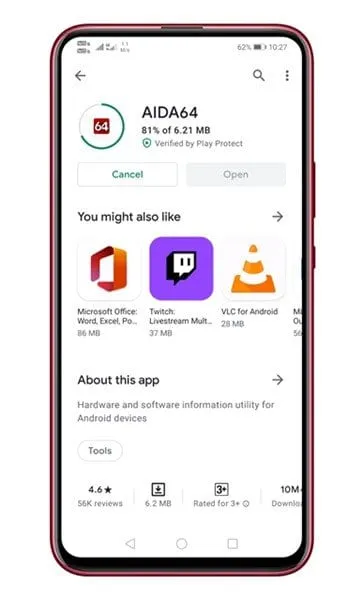
- Åbn appen. Når den er startet, skal du trykke på CPU- indstillingen for at få adgang til detaljerede oplysninger.
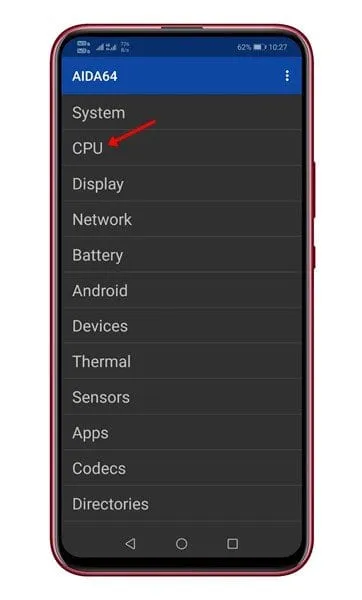
- Se efter posten Instruktionssæt ; dette vil indikere, hvilken CPU-arkitektur din enhed bruger.
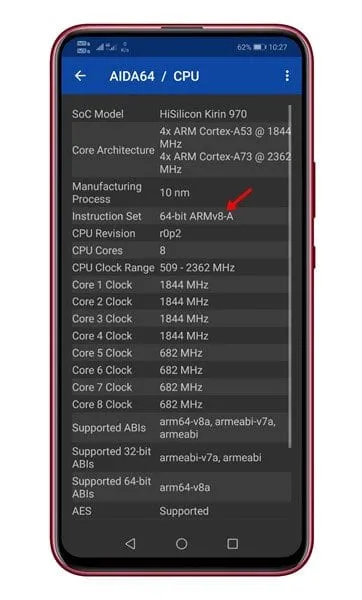
- For at bekræfte den Android-version, der kører på din enhed, skal du vælge Android- indstillingen.
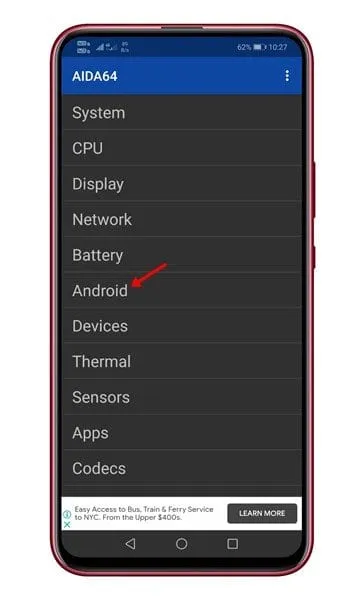
- Tjek feltet Kernel Architecture , som vil give klarhed om, hvorvidt din Android er 32-bit eller 64-bit.
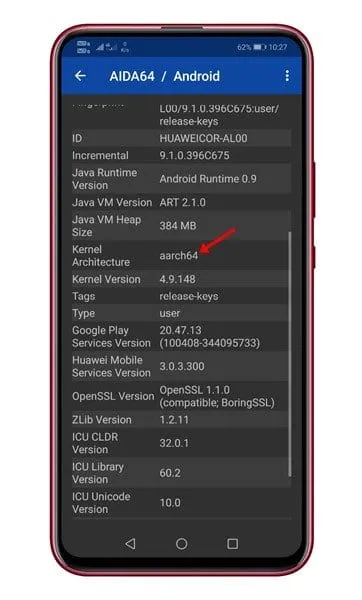
Brug af CPU X til at kontrollere din enheds arkitektur
Et andet effektivt værktøj til at identificere din telefons arkitektur er CPU X- appen. Denne applikation tilbyder omfattende detaljer om din enheds processor, herunder antal kerner, hastighed og mere. Følg disse trin for at bruge CPU X:
- Download og installer CPU X fra Google Play Butik.
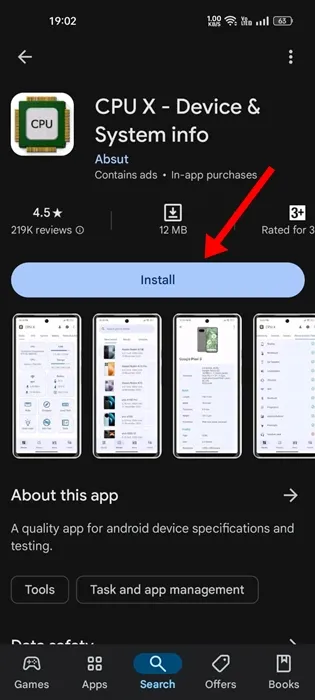
- Start appen efter installationen.
- Naviger til CPU- fanen for at se specifikke oplysninger.
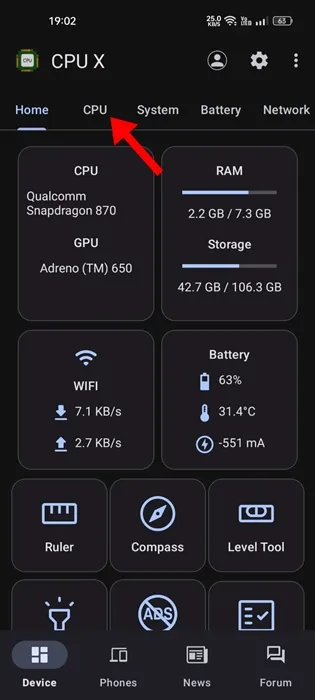
- Rul ned til afsnittet Instruktionssæt for at bestemme CPU-arkitekturen.
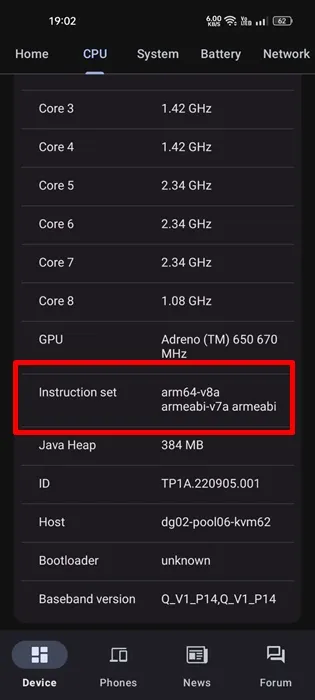
Denne vejledning tjener til at afklare, hvordan du kontrollerer, om din Android-enhed fungerer på et 32-bit eller 64-bit system. Vi håber, at disse oplysninger viser sig gavnlige og opfordrer til deling med venner. Hvis du har spørgsmål, er du velkommen til at kontakte os i kommentarfeltet nedenfor!
Skriv et svar